PostgreSQL データ ソースに接続する (SQL Server インポートおよびエクスポート ウィザード)
適用対象: SQL Server Azure
Data Factory の SSIS 統合ランタイム
この記事では、SQL Server インポートおよびエクスポート ウィザードの [データ ソースの選択] ページまたは [変換先の選択] ページから PostgreSQL データ ソースに接続する方法を説明します。
重要
PostgreSQL データベースに接続するための詳細な要件と前提条件については、この Microsoft の記事では説明しません。 この記事では、PostgreSQL クライアント ソフトウェアをインストール済みであることと、ターゲットの PostgreSQL データベースに正常に接続できることを前提としています。 詳細については、PostgreSQL データベース管理者に問い合わせるか、PostgreSQL のドキュメントを参照してください。
PostgreSQL ODBC ドライバーを入手する
Stack Builder で ODBC ドライバーをインストールする
Stack Builder を実行し、インストール済みの PostgreSQL に PostgreSQL ODBC ドライバー (psqlODBC) を追加します。

最新の ODBC ドライバー
最新バージョンのPostgreSQL ODBC ドライバーの Windows インストーラーをダウンロードしてください。
PostgreSQL ODBC ドライバー (psqlODBC) で PostgreSQL に接続する
ODBC ドライバーは、データ ソースのドロップダウン リストには記載されていません。 ODBC ドライバーを使用して接続するには、最初に [データ ソースの選択] ページまたは [変換先の選択] ページで [.NET Framework Data Provider for ODBC] をデータ ソースとして選択します。 このプロバイダーは、ODBC ドライバーのラッパーとして機能します。
下の図は、.NET Framework Data Provider for ODBC を選んだ直後に表示される一般的な画面です。
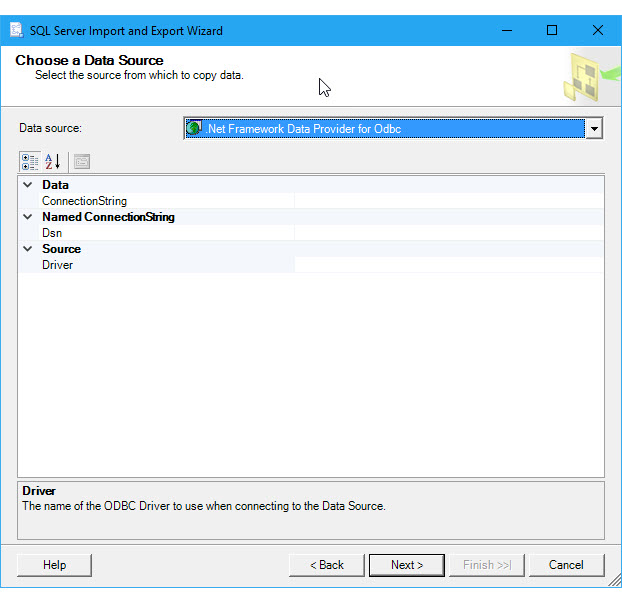
指定するオプション (PostgreSQL ODBC ドライバー)
Note
このデータ プロバイダーと ODBC ドライバーの接続オプションは、PostgreSQL が変換元または変換先の場合でも同じです。 つまり、表示されるオプションは、ウィザードの [データ ソースの選択] ページまたは [変換先の選択] ページともに同じです。
PostgreSQL ODBC ドライバーを使用して PostgreSQL に接続するには、次の設定とその値を含む接続文字列をアセンブルします。 完全な接続文字列の形式は、リストのすぐ後に示します。
ヒント
適切な接続文字列をアセンブルするヘルプを参照してください。 または、接続文字列を提供する代わりに、既存の DSN (データ ソース名) を提供するか、新しく作成します。 これらのオプションの詳細については、「Connect to an ODBC Data Source」 (ODBC データ ソースに接続する) を参照してください。
[ドライバー]
ODBC ドライバーの名前 - [PostgreSQL ODBC Driver(UNICODE)] または [PostgreSQL ODBC Driver(ANSI)]。
サーバー
PostgreSQL サーバーの名前。
[ポート]
PostgreSQL サーバーに接続するためのポート。
[データベース]
PostgreSQL データベースの名前。
[Uid] と [Pwd]
接続する Uid (ユーザー id) と Pwd (パスワード)。
接続文字列の形式
一般的な接続文字列の形式を次に示します。
Driver={PostgreSQL ODBC Driver(UNICODE)};Server=<server>;Port=<port>;Database=<database>;UID=<user id>;PWD=<password>
接続文字列を入力する
[データ ソースの選択] ページまたは [変換先の選択] ページで、 [ConnectionString] フィールドに接続文字列を入力するか、 [Dsn] フィールドに DSN 名を入力します。 接続文字列を入力すると、ウィザードによって文字列が解析され、個々のプロパティとその値が一覧に表示されます。
次の例では、この接続文字列を使用しています。
Driver={PostgreSQL ODBC Driver(UNICODE)};Server=127.0.0.1;Port=5432;Database=postgres;UID=postgres;PWD=********
接続文字列を入力した後に表示される画面を次に示します。
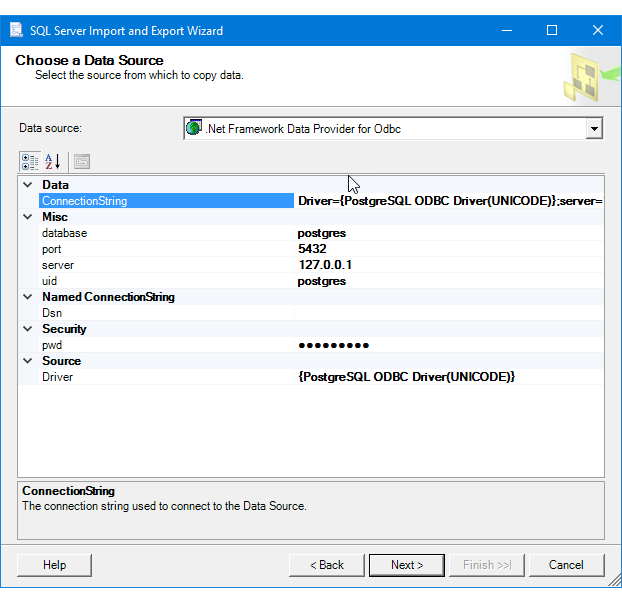
その他のデータ プロバイダーと詳細情報
ここに記載されていないデータ プロバイダーを使用して PostgreSQL に接続する方法については、「PostgreSQL connection strings」 (PostgreSQL 接続文字列) を参照してください。 このサード パーティのサイトには、このページで説明したデータ プロバイダーと接続パラメーターに関する詳細情報も含まれています。